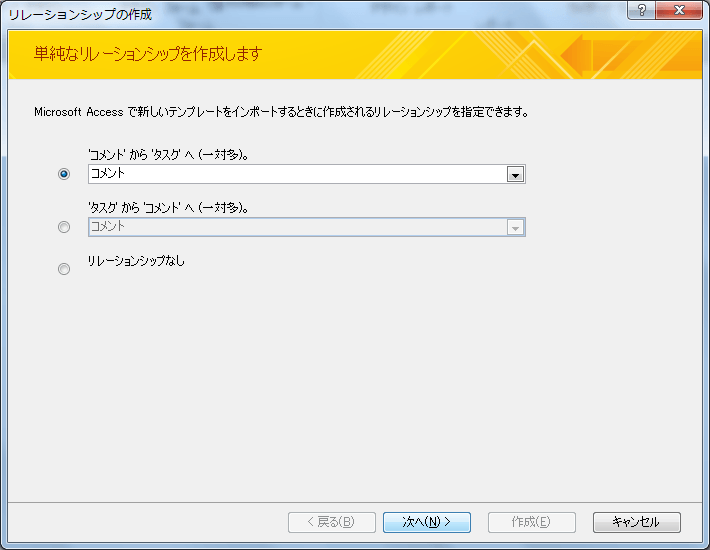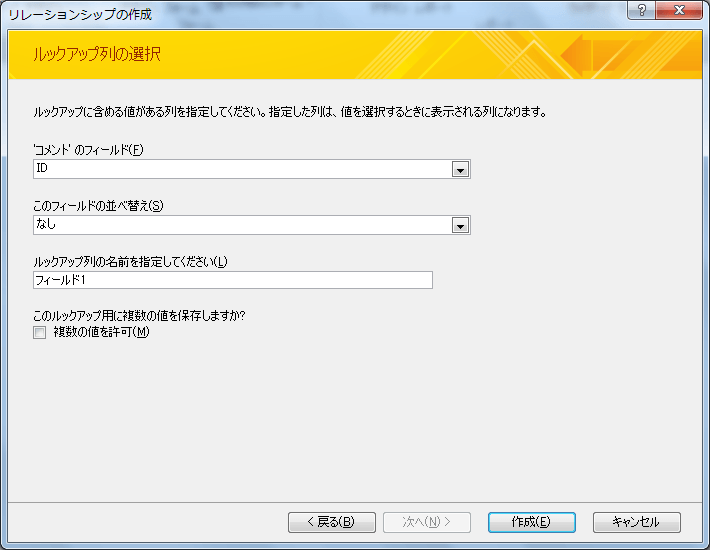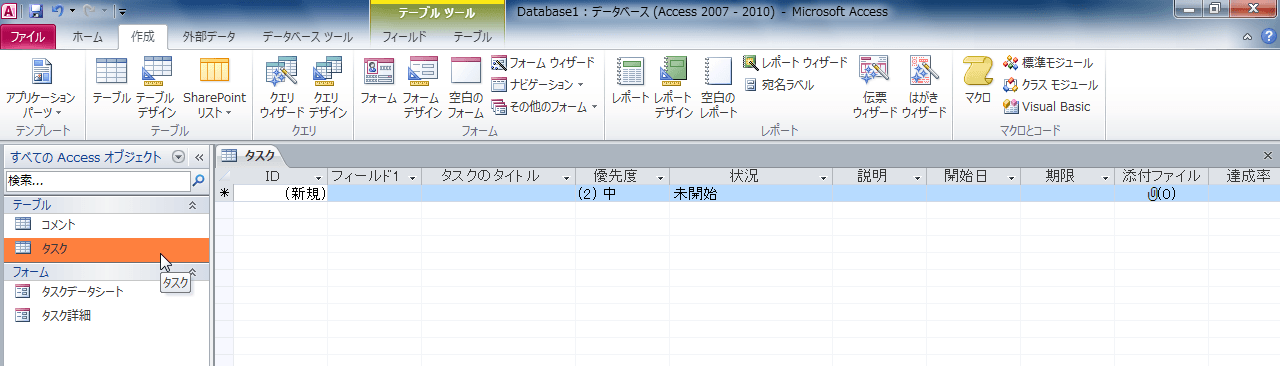タスクのテーブルを作成するには
テンプレートからテーブルの新規作成
最終更新日時:2012/12/29 01:50:18
Access 2010には、データベースの一部またはデータベースアプリケーション全体を挿入または作成できるアプリケーションパーツというテンプレートが用意されています。よく使うコンポーネントの作成に使用できます。ここでは、タスクのテーブルを素早く作ってみましょう。
はじめに
アプリケーションパーツに用意されている[タスク]のテーブルでは、他のテーブルとのリレーションシップ(関連付け)の設定、および、重複データを受け付けるか否かを指定するウィザードが起動します。リレーションシップを行うことによって、複数のテーブルをつなげることができます。
ちなみに、ウィザードに出てくる「一側」と「多側」については以下の通りです。
| 一側 | 多側 |
|---|---|
| 主キー | 外部キー |
| データのダブリが発生しないフィールド | データのダブリがありえるフィールド |
リレーションシップについての詳細はChapter 7にて解説します。
タスクのテーブルを作成する
- データベースを開いておきます。
- [作成]タブを開きます。
- [アプリケーションパーツ]をクリックし、[クイックスタート]グループ一覧から[タスク]をクリックします。
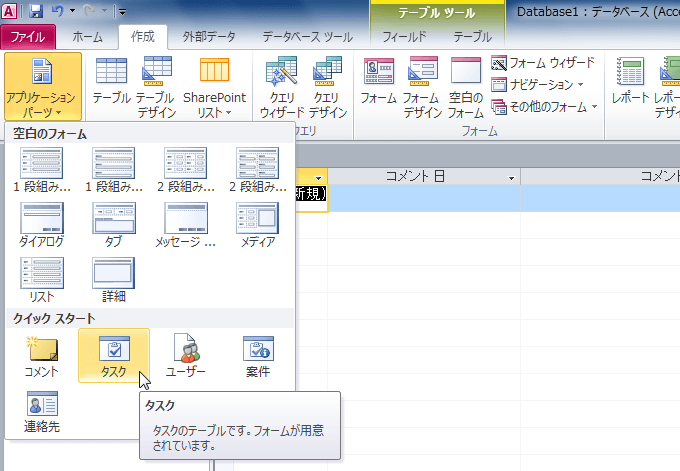
- 以下のメッセージが表示されたら[はい]ボタンをクリックします。

- [リレーションシップの作成]ウィザードが表示されます。とりあえずこのままの状態で次へ進みます。
- ルックアップ列に含める値を指定し、複数の値を許可するかどうかを設定して[作成]ボタンをクリックします。
- [タスク]テンプレートに関係するオブジェクトが自動生成されました。[タスク]のテーブルを開くと下の図のようになります。
スポンサーリンク
INDEX
コメント
※技術的な質問はMicrosoftコミュニティで聞いてください!